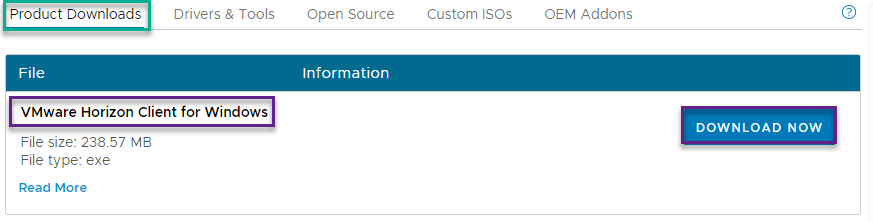Eikö tietokoneesi sammu, kun yrität sammuttaa sitä? Jos tietokoneesi ei sammu lainkaan, älä huoli. Tämän ongelman aiheuttaa yleensä tietokoneen nopea käynnistys tai vioittuneet ohjaimet. Noudata näitä yksinkertaisia korjauksia, ja ongelma ratkaistaan hetkessä.
Fix-1 Poista lepotila käytöstä ja ota se uudelleen käyttöön-
Lepotilajärjestelmän poistaminen käytöstä ja ottaminen uudelleen käyttöön voi korjata ongelman tietokoneellasi.
1. Hae "cmd”Hakukentässä.
2. Sitten, oikealla painikkeella päällä "Komentokehote”Korotetussa hakutuloksessa ja valitseSuorita järjestelmänvalvojana“.

Komentokehote joilla on hallinnolliset oikeudet, avataan.
3. Voit poistaa horrostilan käytöstä kopioi liitä tämä komento ja osuma Tulla sisään.
powercfg h pois päältä
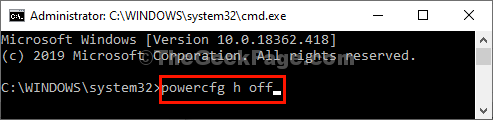
kiinni Komentokehote ikkuna.
Yritä sammuttaa tietokone.
Korjaa 2 - Kytke nopea käynnistys pois päältä
Tämä ongelma voi johtua nopeasta käynnistyksestä. Sen poistaminen käytöstä ratkaisee tämän ongelman.
1. Lehdistö Windows-näppäin + R käynnistää Juosta ikkuna.
2. Nyt, kopioi liitä tämän komennon ja osui sitten Tulla sisään toteuttaa se.
powercfg.cpl

Virranhallinta-asetukset ikkuna avautuu.
3. Napsauta nytValitse mitä virtapainikkeet tekevät”-Vaihtoehto.

4. Sinun on napsautettavaMuuta asetuksia, jotka eivät ole tällä hetkellä käytettävissä“.

5. SeuraavaksiSammutusasetukset‘, poista valinta vaihtoehto "Ota käyttöön nopea käynnistys (suositus)“.
6. Napsauta sittenTallenna muutokset“.

Yritä nyt sammuttaa tietokone.
Jos tämä korjaus ei toimi, siirry seuraavaan korjaukseen.
Fix-3-päivitys / palautus IMEI-ohjain-
Päivitetään tai palautetaan IMEI kuljettaja voi ratkaista tämän ongelman.
1. Paina Windows-näppäin + R pitäisi käynnistää a Juosta ikkuna.
2. Avata Laitehallinta, “devmgmt.msc”Ja osui Tulla sisään.

3. Laajenna nytJärjestelmälaitteet”Ja sitten laajennetussa luettelossa, tuplaklikkauspäällä "Intel (R) Management Engine Interface“.

4. Napsauta sen jälkeenKuljettaja”-Välilehti.
5. Päivitä ohjain napsauttamallaPäivitä ohjain“.
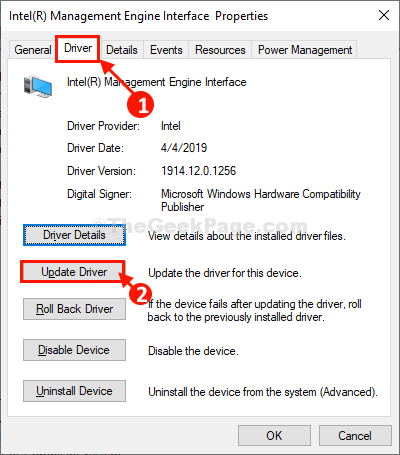
6. Napsauta sittenEtsi päivitettyä ohjainohjelmistoa automaattisesti“.
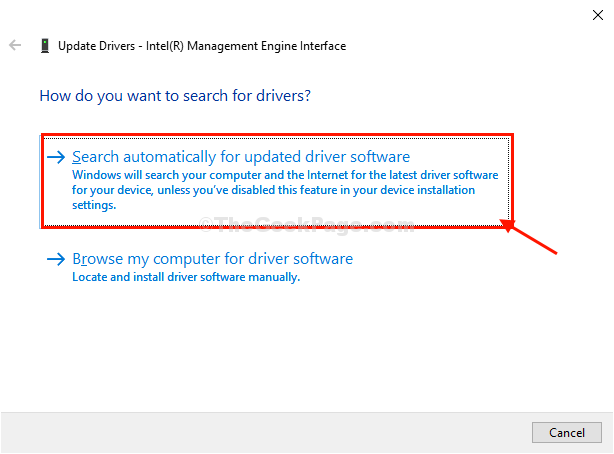
7. Jos näet tämän viestinLaitteesi parhaat ohjaimet on jo asennettuJa napsauta sittenkiinni“.
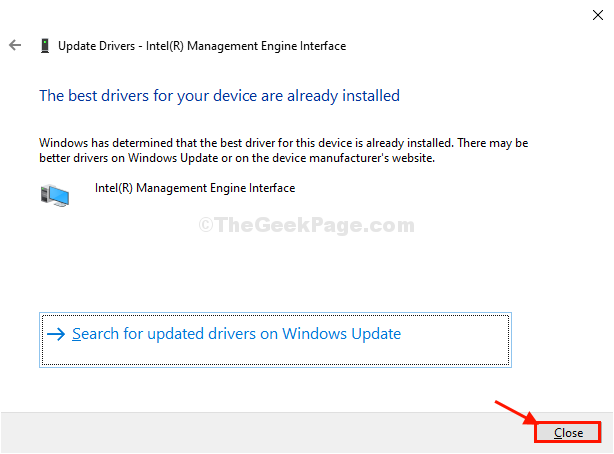
8. Palataan takaisin Ominaisuudet napsauta "Palautusohjain“.
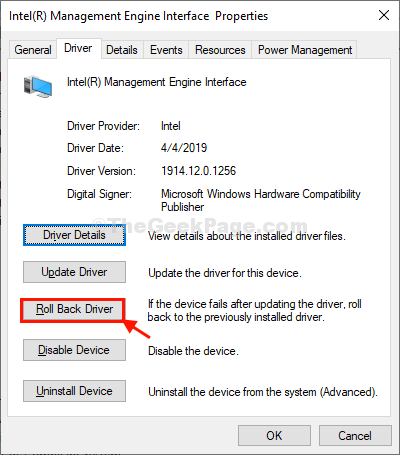
9. Valitse “Sovellukseni eivät toimi tämän ohjaimen kanssaJa napsauta sittenJoo“.
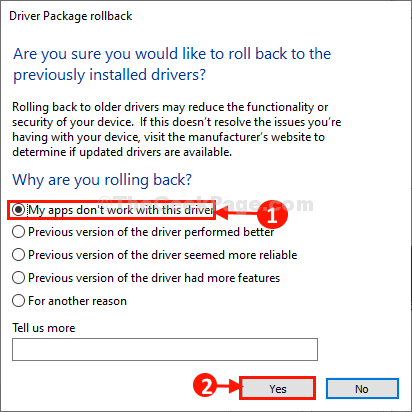
Tällä tavalla ohjaimen edellinen versio palautetaan.
Sulje Laitehallinta ja sammuta tietokone. Sen pitäisi ratkaista ongelmasi.
Ongelmasi ratkaistaan varmasti.